ここから本文です。
お客様サポート
「リモートビューアー」使用方法(Android版)
【サポート終了のお知らせ】
2020年8月31日をもちまして、リモートビューアーのアプリサポートを終了いたしました。
何卒ご理解を賜りますよう、よろしくお願い申し上げます。
何卒ご理解を賜りますよう、よろしくお願い申し上げます。
■ 動画転送アダプターを準備する
※Androidアプリ「リモートビューアー」との組み合わせで動画転送アダプターを使用する場合、ファームウェアをバージョン1.0.2.4以上に更新してからご利用ください。DY-RS10のファームウェア更新は以下の方法のいずれかで行えます。
- 【方法1】 Androidアプリ「リモートビューアー」からの更新
リモートビューアーの画面に表示されるアップデートに関するメッセージに従って操作してください。
詳しくは DY-RS10 操作編 (PDF 2.3MB)をご覧ください。
DY-RS10 操作編 (PDF 2.3MB)をご覧ください。 - 【方法2】 バージョンアップ用SDメモリーカードを使っての更新
DY-RS10のファームウェア更新について、詳しくはこちらをご覧ください。
動画転送アダプターとディーガを接続します。
- ディーガの電源を入れ、テレビをディーガの画面にしておきます。
- USB接続ケーブル(付属)で本機とディーガ(もしくは別売のACアダプター)を接続します。
- 本機にSDカード(別売)を入れます。
※2013年4月以降発売のディーガと本機をUSB接続すれば持ち出し番組を動画転送アダプターに自動転送することができます。
2013年3月以前発売のディーガの場合ではACアダプターをご利用ください。
詳細は「対応ディーガ一覧表」にてご確認ください。
ACアダプターについて
- この商品にはACアダプターは同梱されていません。
- ACアダプターについては下記別売のACアダプターのご使用をおすすめします。
指定以外のACアダプターのご使用は故障の原因となります。
- パナソニックACアダプター:QE-AP104 (当社USBモバイル電源専用ですが、本製品にご利用いただけます。)
- SoftBank SELECTION スマートフォン用 microUSB充電ACアダプター SB-AC05-HDSM
(指定のスマートフォンに対応していますが、本製品でも利用いただけます。)
■ 本機とルーターをネットワーク接続する
- ご利用のルーターのWPSボタンを押します。
(ルーターのWPSボタンの位置についてはルーターの説明書をご確認ください) - 本機のMODEボタンを約1秒押して離すと、本機がルーターの検出モードになり、ACCESSランプ(黄色)が1秒に1回点滅します。
- 接続が完了すると本機のACCESSランプ(黄色)が点滅後、点灯します。
※MODEランプ(オレンジ色)とACCESSランプ(黄色)がともに点灯状態になります。

※ご利用のルーターがWPSに対応していない場合はリモートビューアーから手動で本機とルーターをネットワーク接続することもできます。
詳しくはリモートビューアー内の取扱説明書、または動画転送アダプター DY-RS10 操作編 (PDF 2.3MB)をご確認ください。
DY-RS10 操作編 (PDF 2.3MB)をご確認ください。
詳しくはリモートビューアー内の取扱説明書、または動画転送アダプター
※宅外にてご利用いただくためには、以下の手順で、事前に機器情報の登録をする必要があります。
- 宅内にてAndroid端末を本機が接続されているルーターにWi-Fi接続します。
※ルーターがインターネットに接続されている必要があります。 - リモートビューアーを起動します。
リモートビューアーを起動すると、自動で本機を検出し、「メニュー」の「サーバー」画面に機器名が表示されます。 - 本機を登録します。
機器名の右に表示される アイコンをタップし、サーバー機器に登録してください。
アイコンをタップし、サーバー機器に登録してください。
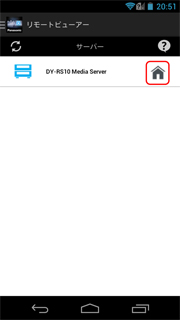 |
 |
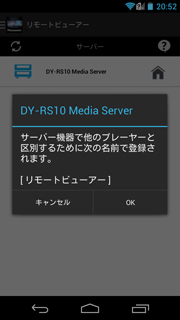 |
※リモートビューアーを宅外でご利用いただく場合、「メニュー」の「リモートサーバー」画面に表示される機器名を選択してください。
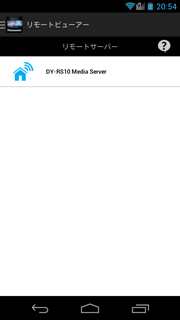 |
持ち出し番組を準備する
- 「■持ち出し番組の作成」を参照してください。
持ち出し番組を見る
- リモートビューアーを起動します。
登録した動画転送アダプターの持ち出し番組の一覧が表示されます。 - 再生したい番組を選びます。
番組を選ぶと再生画面が表示されます。 - 再生位置の変更
- 再生と一時停止
- ボリュームアップダウン
- 続きから再生します。
再生する番組を長押しで選択し、 アイコンをタップしてください。
アイコンをタップしてください。 - 持ち出し番組を削除する。
削除する番組を長押しで選択し、 アイコンをタップしてください。
アイコンをタップしてください。
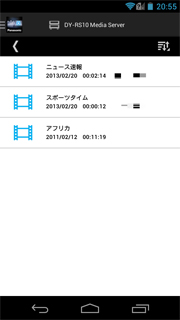 |
※持ち出し番組の一覧が表示されない場合は、宅内でご利用の際は「サーバー」画面から、宅外からご利用の際は「リモートサーバー」画面から、動画転送アダプターを選択してください。
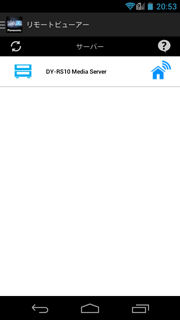 |
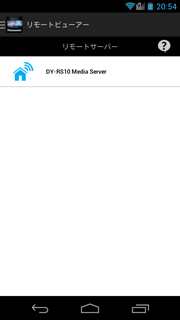 |
||
(宅内でご利用の場合) |
(宅外からご利用の場合) |
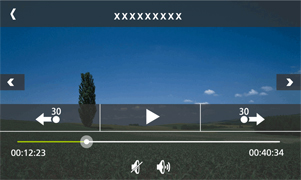 |
・ ビデオ再生画面では以下の操作が可能です。
・ 「メニュー」の「アプリの設定」にて、「画面の自動回転」にチェックを入れておくと、Android端末の回転に合わせて縦横再生が切り替わります。
・ 再生を終了して録画番組一覧に戻るには、“戻る”ボタンを押します。
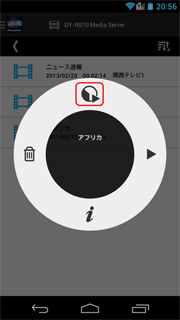 |
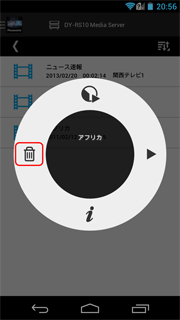 |
「メニュー」から「ヘルプ」をタップすると、DY-RS10の取扱説明書を開く、あるいは保存することができます。
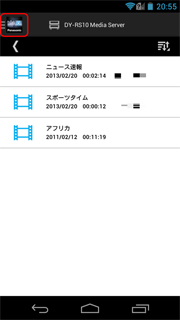 |
 |
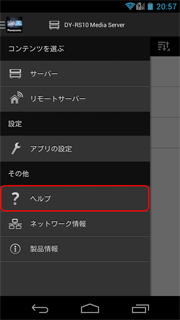 |
